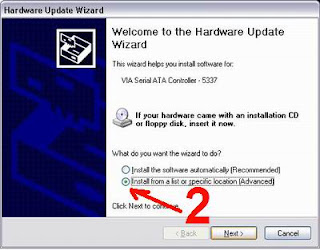Bahasan Kang Eko kali ini adalah tentang Cara Membuat Kabel USB 10
Meter. Mungkin anda pernah mengalami, pada waktu menghubungkan flashdisk
atau modem ke perpanjangan kabel USB ( USB Extender ) ternyata
perangkat tersebut tidak dikenali oleh komputer anda, padahal flashdisk,
modem dan port USBnya bekerja dengan baik. Mengapa hal ini bisa terjadi
?
Tidak dikenalinya flashdisk, modem atau perangkat USB lainnya ketika
kita menghubungkan dengan perpanjangan kabel USB ( USB Extender )
disebabkan oleh kualitas kabel USB extender yang kurang baik sehingga
terjadi penurunan arus yang mengakibatkan perangkat USB kita tidak dapat
bekerja dengan sempurna. Akibatnya, perangkat USB kita menjadi tidak
dapat dikenali ( USB can not recognized )
Kabel USB extender pabrikan 10 meter belum tentu kualitasnya bagus dan
belum tentu cocok untuk perangkat USB kita. Secara harga kabel USB
extender 10 meter juga terbilang mahal yaitu 100 ribu lebih. Ukuran
diameter tembaga yang kecil dan kualitas grounding yang kurang baik
menyebabkan kabel USB extender yang dijual dipasaran kurang mampu
mendriver modem dalam jarak lebih dari 1 meter atau modem tidak akan
dikenali.
Bagaimana cara mengatasinya :
Permasalahan ini bisa kita atasi dengan membuat sendiri kabel USB
extender dengan menggunakan kabel UTP BELDEN kualitas 1 (kabel LAN /
jaringan). Kabel UTP memiliki diameter inti tembaga yang lebih besar
dari pada kabel USB extender biasa, serta kualitas tembaga yang lebih
baik. Hal ini dikarenakan kabel UTP memang digunakan untuk mengirim data
dengan loss yang sedikit, sehingga keunggulan ini dapat kita jadikan
sebagai alat untuk membuat kabel USB extender yang berkualitas bagus.
Cara Membuat Kabel USB Extender 10 - 15 Meter.
Sebelumnya kita perlu tahu dulu, kabel USB extender biasa terdiri dari 4 kabel yaitu :
- merah : 5 volt dc
- hijau : data +
- putih : data -
- hitam : ground.
Sedangkan kabel UTP / LAN terdiri dari 8 kabel yaitu :
- orange,
- putih orange,
- hijau,
- putih hijau,
- biru,
- putih biru,
- coklat
- putih coklat.
Alat dan Bahan Pembuatan Kabel USB Extender 10 Meter :
- Kabel USB extender biasa 1 Meter yang sudah kita potong di kedua ujung colokannya. Colokan inilah yang akan kita gunakan.
- Kabel UTP Belden KW 1 : 10 Meter maksimal 15 Meter.
- Tenol / timah untuk menghubungkan kabel.
- Solder, gunting, cutter, dan isolasi.
Berikut konfigurasi kabel USB extender dari kabel UTP :
- Kabel UTP orange dan putih orange digabung dan dihubungkan dengan kabel merah USB extender.
- Kabel UTP hijau dihubungkan dengan kabel hijau USB extender.
- Kabel UTP putih hijau dihubungkan dengan kabel putih USB extender.
- Kabel UTP sisanya digabung semua dan dihubungkan dengan kabel hitam
USB extender. Dengan memperbesar ground, maka kemungkinan loss
(kehilangan) arus sangat kecil.
Setelah selesai, rapikan sambungan kabelnya dengan isolasi dan kabel USB extender 10 - 15 Meter siap digunakan.
Selamat mencoba !
Read more...